Cuando deseas cambiar al sistema operativo Linux, puedes realizar un arranque dual de Linux y Windows en tu equipo, lo que te permite utilizar ambos simultáneamente. Sin embargo, puedes desear eliminar Ubuntu de tu arranque dual por varias razones.
Cualquiera que sea la razón, eliminar Ubuntu del arranque dual en windows 10/11 es necesario debido al espacio que ocupa en tu disco duro. Aún así, los pasos de desinstalación, a veces, pueden resultar poco claros, lo que dificulta la eliminación del arranque dual. Lo bueno es que este artículo te guiará por los pasos para eliminar Ubuntu del arranque dual en Windows.
Parte 1. Antes de Eliminar Ubuntu del Arranque Dual
Hay dos formas de instalar Linux:
- Linux Instalado con Wubi
- Linux Instalado en su propia partición
Si instalaste Wubi junto con Ubuntu o una distribución Linux similar como Linux Mint, desinstalarlo es una tarea sencilla. Si instalaste Linux en la partición, debes eliminar las particiones Linux de tu computadora antes de expandir las particiones Windows para utilizar el espacio actualmente disponible en el disco duro.
Ayudaría si también recuperaras el gestor de arranque de Windows porque Linux sobrescribe el gestor de arranque de Windows con su gestor de arranque, conocido como GRUB. Como resultado, el gestor de arranque GRUB no arrancará tu computadora correctamente después de borrar las particiones.
Preparación:
- Una unidad USB de arranque para su versión de Windows (Esto se utilizará para reparar el Registro de Arranque Maestro (MBR) una vez que el Ubuntu se haya eliminado de tu PC).
- Haz una copia de seguridad de los archivos críticos de tu sistema Ubuntu.
Parte 2. ¿Cómo Eliminar Ubuntu Del Arranque Dual Si Lo Instalaste Con Wubi?
Si instalaste Linux como único sistema operativo, debes reinstalar Windows sobre Linux para restaurar tu sistema Windows. Sin embargo, si instalas Ubuntu con Wubi, es sencillo quitar Ubuntu del arranque dual en Windows:
Paso 1. Inicia Windows y ve a Panel de control > Programas y Características.
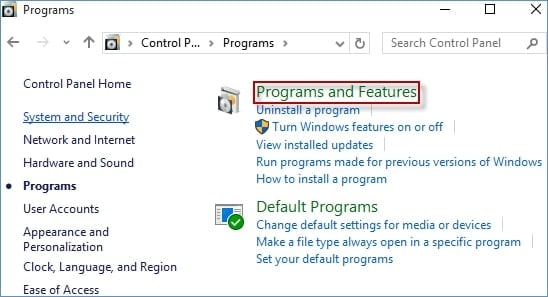
Paso 2. Busca Ubuntu en la lista de programas instalados y elimínalo como harías con cualquier otro programa. El desinstalador elimina automáticamente los archivos de Ubuntu y la entrada del gestor de arranque de tu PC.
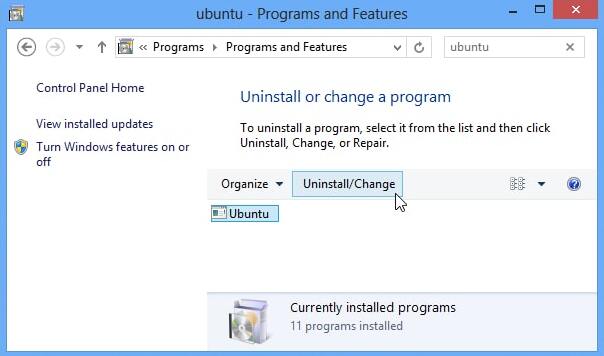
Parte 3. ¿Cómo Eliminar Ubuntu Del Arranque Dual Si Lo Instalaste En Tu Propia Partición?
En la mayoría de los casos, no existe un desinstalador sencillo que elimine Ubuntu del arranque dual si lo instalas en su partición. En su lugar, debes reparar manualmente el gestor de arranque de Windows y eliminar sus particiones. A continuación, te indicamos los pasos para eliminar Ubuntu del arranque dual.
Paso 1: Eliminar la partición Linux en Windows.
1. Inicia Windows e introduce diskmgmt.msc en el cuadro de diálogo pulsando Windows+R. Se iniciará la utilidad Administración de discos de Windows.
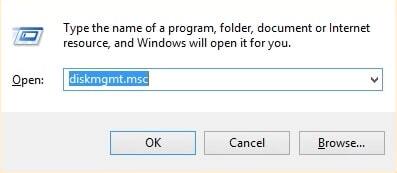
2. Como has instalado Linux, podrás identificar la partición Linux por su tamaño. Otra pista para localizar la partición Linux es buscar aquellas que carecen de sistema de archivos y número de unidad. Las particiones de Windows se identifican mediante una letra de unidad, como C, D, E, etc., y suelen utilizar los sistemas de archivos NTFS o FAT.
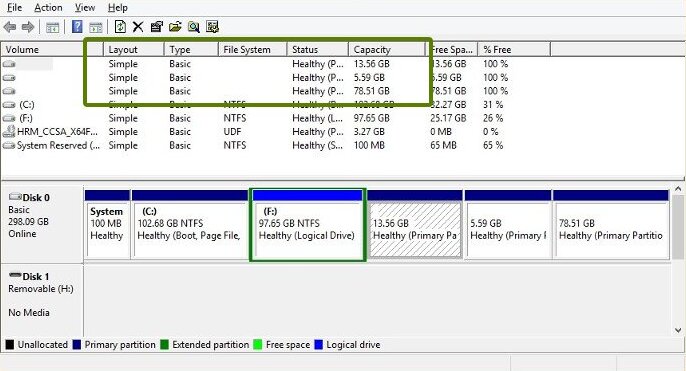
3. Selecciona la(s) partición(es) Linux, haz clic con el botón derecho y elige Eliminar volumen.
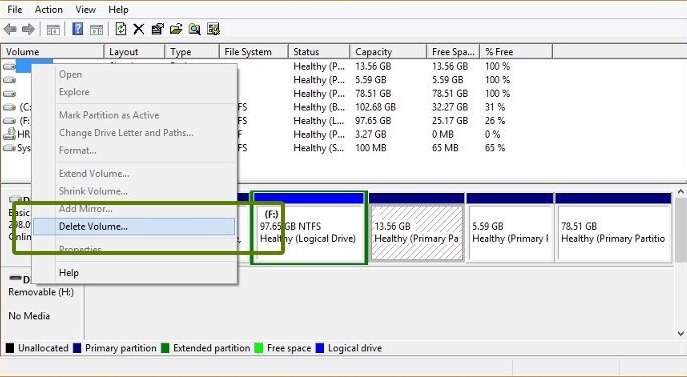
4. Aparecerá una advertencia; pulsa Sí para confirmar la eliminación de la partición de Ubuntu Linux en la PC con Windows.
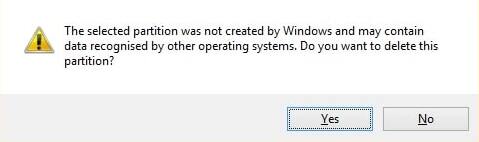
5. La(s) partición(es) eliminada(s) estará(n) ahora disponible(s) como espacio libre en el disco. Puedes ampliar el volumen existente o utilizarlo para crear una nueva partición de Windows. Te recomendamos que crees una unidad nueva porque te facilitará las cosas si decides volver a hacer arranque dual de Linux y Windows.
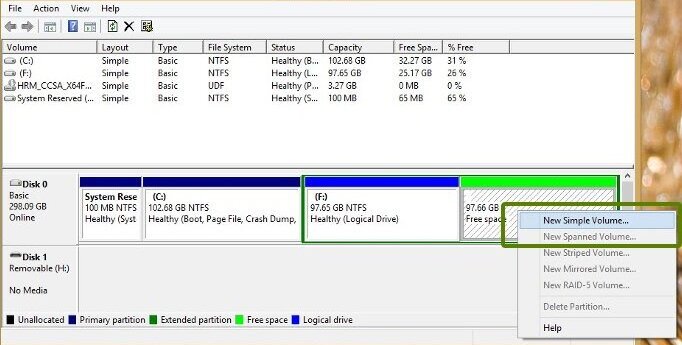
Paso 2: Reparar el cargador de arranque de Windows.
Aquí es donde entra en juego la unidad USB de arranque de Windows para ayudar a resolver el error de Grub. Debes arrancar tu computadora desde esta unidad USB. El instalador de Windows se iniciará después de arrancar la computadora desde el USB.
1. Tras seleccionar el idioma que deseas utilizar durante el proceso de instalación, aparecen dos opciones: Instalar ahora o Reparar tu computadora. Selecciona Reparar tu Computadora.
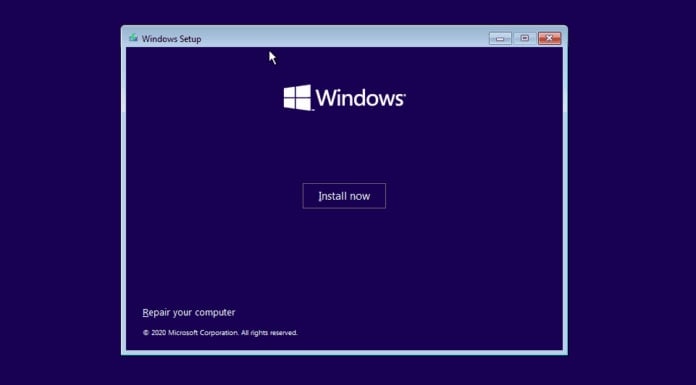
2. Para acceder a la pantalla Opciones avanzadas, haz clic en Solucionar problemas.
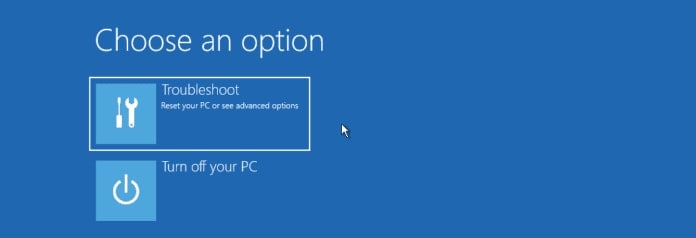
3. Hay disponibles 5 opciones de solución de problemas: Reparación de inicio, Símbolo del sistema, Desinstalar actualizaciones, Restaurar sistema y Recuperar imagen del sistema. Selecciona Símbolo del Sistema. Se iniciará el símbolo del sistema de Windows, desde el que podrás ejecutar varios comandos para reparar tu MBR. Los usuarios avanzados también pueden acceder desde aquí a la utilidad DiskPart y particionar o formatear el disco duro.
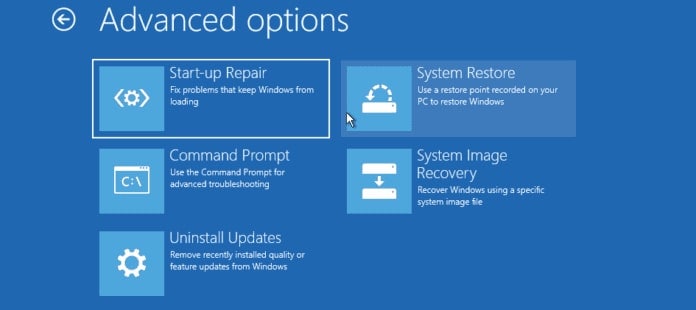
Paso 3. Para reparar el Registro de Arranque Maestro, introduce los siguientes comandos:
bootrec/FixMbr
|
Después de ejecutar correctamente los comandos, escribe Salir y reinicia la computadora. Recuerda retirar la unidad USB de arranque. Tu sistema operativo Windows arrancará normalmente y sin el error de GRUB.
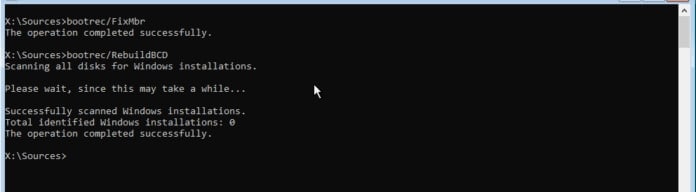
Parte 4. ¿Cómo Realizar una Copia De Seguridad De Datos Importantes De Ubuntu?
¿Cómo puedes hacer una copia de seguridad de los datos importantes de Ubuntu sin arrancar en Linux? Wondershare UBackit viene al rescate. Es un programa de copia de seguridad confiable que puede ayudarte a guardar archivos importantes. Este programa realiza copias de seguridad automáticas de tus archivos, carpetas, particiones y disco duro importantes. También puedes supervisar de forma competente el proceso de copia de seguridad, el espacio de almacenamiento y la seguridad de los datos.
Sigue la guía paso a paso a continuación para hacer una copia de seguridad de los datos importantes de Ubuntu utilizando Wondershare Ubackit.
Paso 1. Elegir una partición para la copia de seguridad.
Inicia Wondershare UBackit, navega hasta la pestaña Copia de Seguridad y Restauración y selecciona Crear Nueva Copia de Seguridad. A continuación, elige en la barra lateral la partición de la que quieras hacer una copia de seguridad.
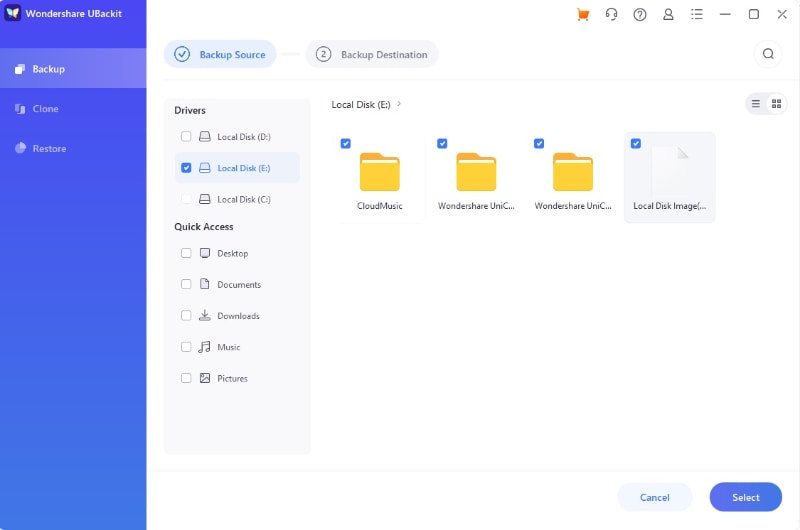
Paso 2. Elegir una ubicación para la copia de seguridad.
Después de seleccionar una partición puedes especificar dónde debe guardarse la copia de seguridad. Puede ser una unidad interna o cualquier otra fuente externa.

Paso 3. Finalizar el procedimiento de copia de seguridad.
Haz clic en Copia de seguridad y espera a que UBackit crea una copia de seguridad de toda la partición en la unidad especificada. Como puede tardar unos minutos, debes esperar y no cerrar la aplicación mientras tanto.
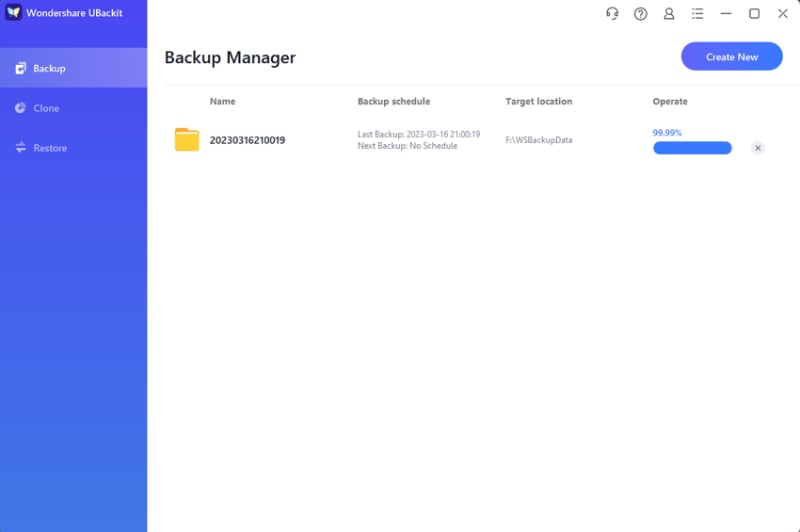
UBackit te notificará cuando finalice el proceso de copia de seguridad, lo que te permitirá gestionar tus datos de forma eficiente.
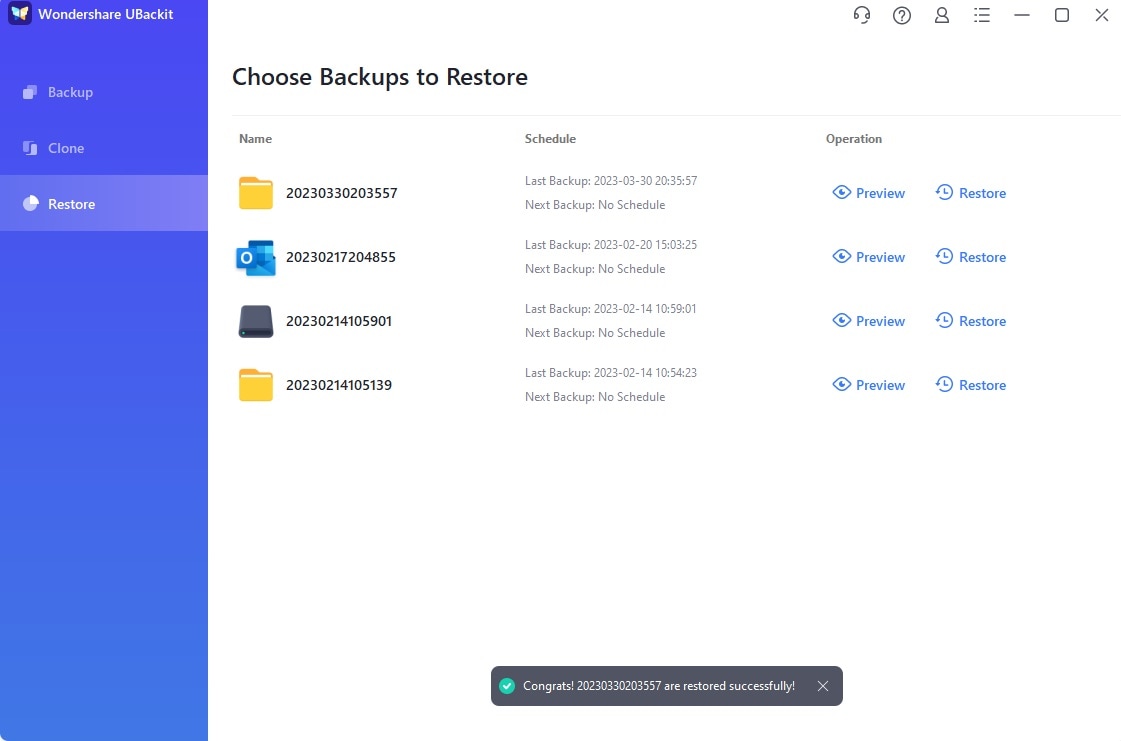
Video Tutorial: ¿Cómo Eliminar Ubuntu u Otro Linux del Arranque Dual?
Para obtener instrucciones detalladas, puedes ver el video tutorial a continuación.
Conclusión
Con esto concluye nuestra guía completa para desinstalar con éxito Ubuntu desde un arranque dual en Windows 10/11, ya sea instalado Linux con Wubi o instalado Linux a su partición. También funciona con otras distribuciones de Linux. Si necesitas hacer una copia de seguridad de tus archivos o particiones importantes, puedes descargar Wondershare UBackit.



